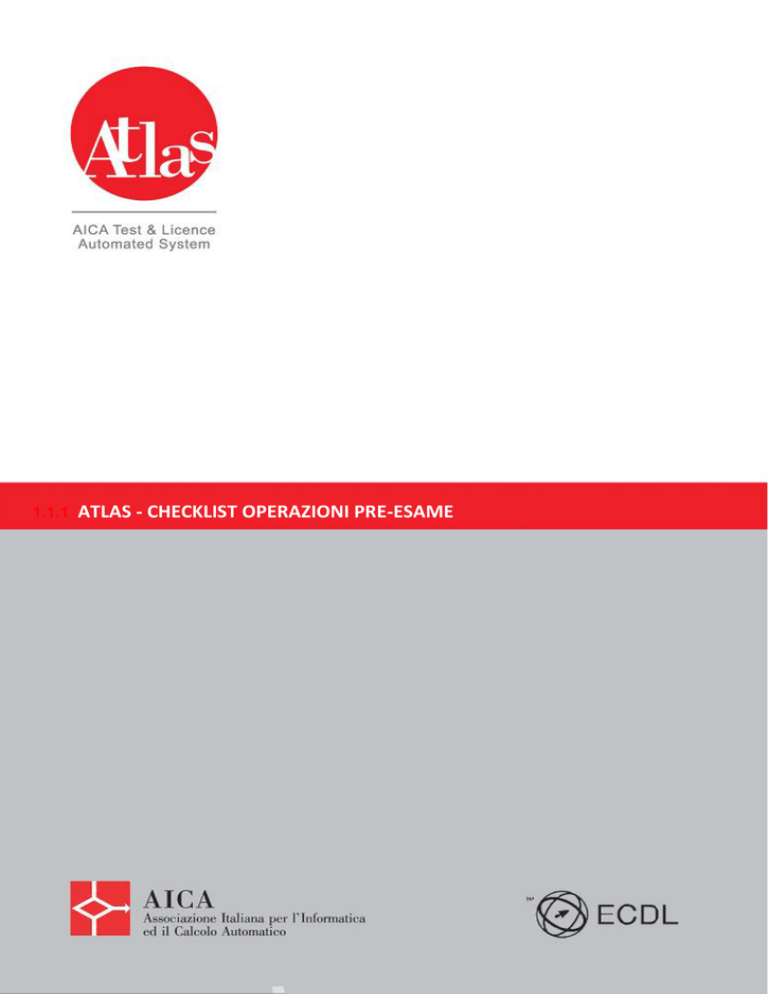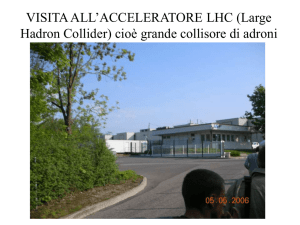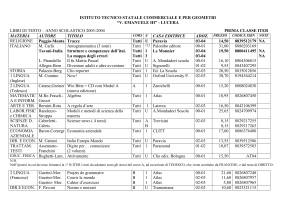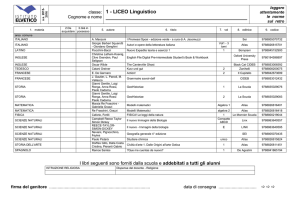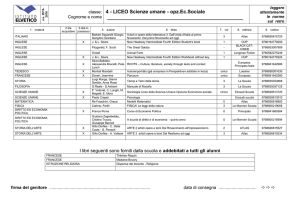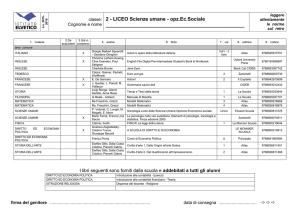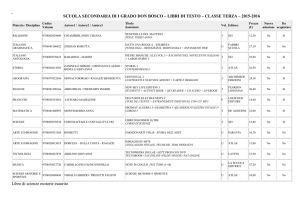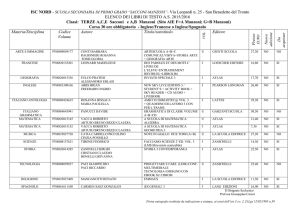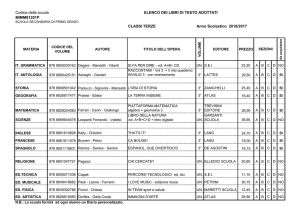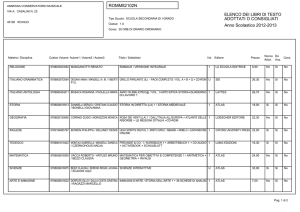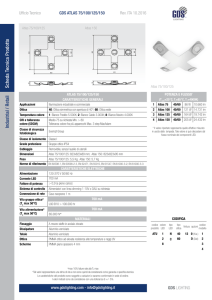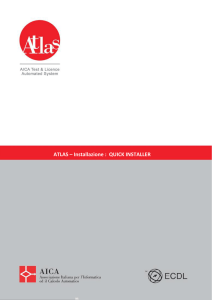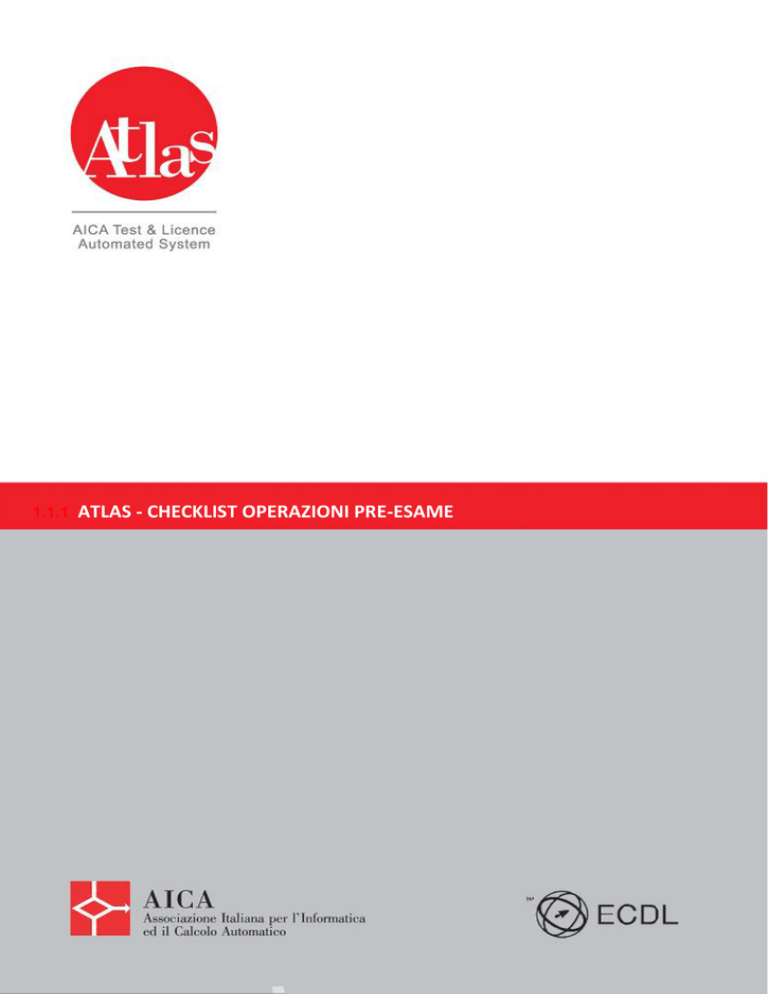
1.1.1
ATLAS - CHECKLIST OPERAZIONI PRE-ESAME
ATLAS – Checklist operazioni pre-esame
Checklist di operazioni da effettuare prima di
iniziare un esame
SITUAZIONE
Prima di iniziare ad affrontare gli esami dalle varie postazioni , è consigliato un breve controllo delle
impostazioni del server e di quelle dei client, per essere sicuri del normale svolgimento della prova
CONTESTO
Atlas è installato sul sistema.
Si è in procinto di iniziare una sessione di esami ECDL
I candidati non hanno ancora avuto accesso alle postazioni d’esame
CHECKLIST
Lato SERVER :
o
Verificare che tutti i servizi di Atlas siano attivi, accedendo ad Atlas System Manager (tutti i
led devono essere verdi ) . Dopo averli avviati , controllare che rimangano attivi , accedendo
nuovamente ad Atlas System Manager almeno 30 secondi dopo .
o
Verificare che l’Antivirus in uso sia disattivato
o
Verificare che il firewall di Windows sia disattivo , accedendo al Pannello di Controllo di
Windows , ed accedendo alla relativa funzionalità .
o
Verificare che l’indirizzo IP attualmente in uso sul server sia quello con il quale è
configurato Atlas ( vedi scheda : “03 – Configurare l’indirizzo IP in Atlas” al link:
http://atlas.aicanet.it/info/04documentazione/installazione.html)
o
Verificare che l’indirizzo del sito Aula stia puntando all’indirizzo IP correntemente in uso
2
ATLAS – Checklist operazioni pre-esame
Lato POSTAZIONE STUDENTE :
o
Verificare che la versione di Java in uso sia quella consigliata al link :
https://download-atlas.aicanet.it/java/
o
Verificare che siano disattivi gli aggiornamenti automatici , sia per quanto riguarda il
sistema operativo , sia quelli riguardanti software in uso (Antivirus , Java ecc.) . E’
consigliabile inoltre disattivare lo screensaver (o impostare un tempo di partenza elevato) .
Tali operazioni permettono di evitare perdite di Focus inaspettate .
o
Verificare che l’antivirus in uso sia disattivato
o
Verificare che il blocco dei popup sia disattivato , accedendo agli strumenti di Internet
Explorer e verificando che non siano presenti barre di Google / Yahoo .
o
Verificare che l’indirizzo IP al quale punta l’esame Atlas sia quello con il quale è configurato
Atlas ( vedi scheda : “03 – Configurare l’indirizzo IP in Atlas” al link:
http://atlas.aicanet.it/info/04documentazione/installazione.html)
o
Verificare che l’indirizzo del sito Studente stia puntando all’indirizzo IP correntemente in
uso
Per qualsiasi delucidazione, informazione, supporto tecnico o dubbio contattare l’Help Desk Atlas
attraverso i seguenti canali:
o
o
o
Telefono: 02 697733
Mail: [email protected]
Ticket: http://hd-atlas.aicanet.it/
3